解决电脑开机出现重启问题:Ctrl+Alt+Del无效的解决方案
2025-01-23 09:08:06 小编:飞松 我要评论
在日常使用电脑的过程中,我们经常会遇到一些意想不到的问题,其中一种常见的问题就是电脑在开机时出现重启现象。这种情况尤其令人困扰,因为我们在启动电脑时,往往需要快速进行工作或者娱乐。然而,当遇到按下Ctrl+Alt+Del无效的情况时,问题似乎更加复杂。本文将为您提供一些解决此问题的有效方法。
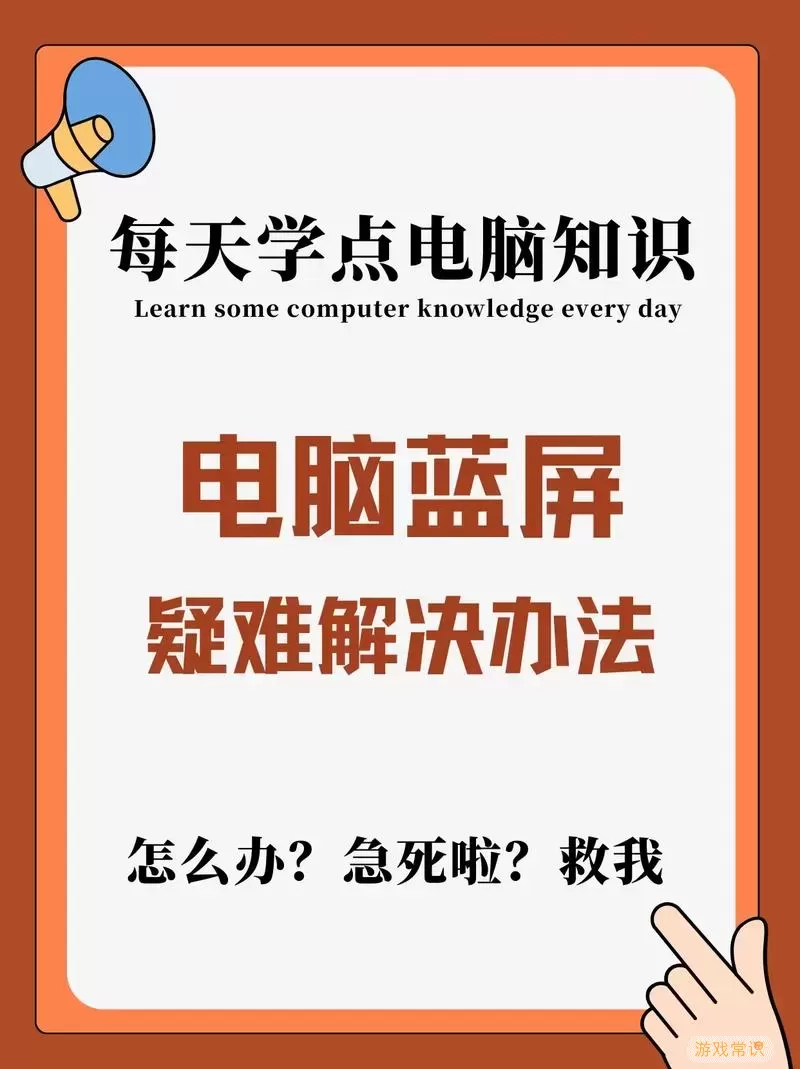
首先,我们需要明确电脑重启的可能原因。电脑重复重启可能是由于硬件故障、系统文件损坏、驱动程序错误或者电源问题等因素导致的。因此,在解决问题之前,我们要分析可能的原因,以便采取相应的解决方案。
1. 检查外部硬件连接
有时候,外部硬件的故障也会导致电脑无法正常启动。建议您检查一下所有的外部连接,比如显示器、键盘、鼠标等设备是否正常连接。如果可以的话,尝试拔掉所有不必要的设备,只保留最基本的硬件,然后重新启动电脑,观察问题是否依旧存在。

2. 启动电脑到安全模式
如果您的电脑无法正常启动,可以尝试进入安全模式。在启动过程中,连续按下F8键,这将带您进入一个高级启动选项菜单。在菜单中,选择“安全模式”进行启动。在安全模式下,系统将以最小的驱动程序和设置运行,有时可以帮助您找到问题所在。如果电脑在安全模式下正常运行,您可以尝试卸载最近安装的软件或更新不兼容的驱动程序。
3. 检查系统文件
如果怀疑系统文件损坏,可以使用Windows的系统文件检查器工具。在安全模式下,打开命令提示符(以管理员身份运行),输入命令“sfc /scannow”,然后按回车。这将扫描系统中的所有保护文件,并替换损坏的文件。等待扫描完成后重启电脑,看看是否解决了重启问题。
4. 修复启动引导
如果以上方法无效,您可以尝试修复启动引导。使用Windows安装光盘或可启动U盘启动电脑,然后选择“修复计算机”。接着,进入“疑难解答”选项,选择“高级选项”,然后选择“命令提示符”。在命令提示符中,依次输入以下命令:
bootrec /fixmbr
bootrec /fixboot
bootrec /scanos
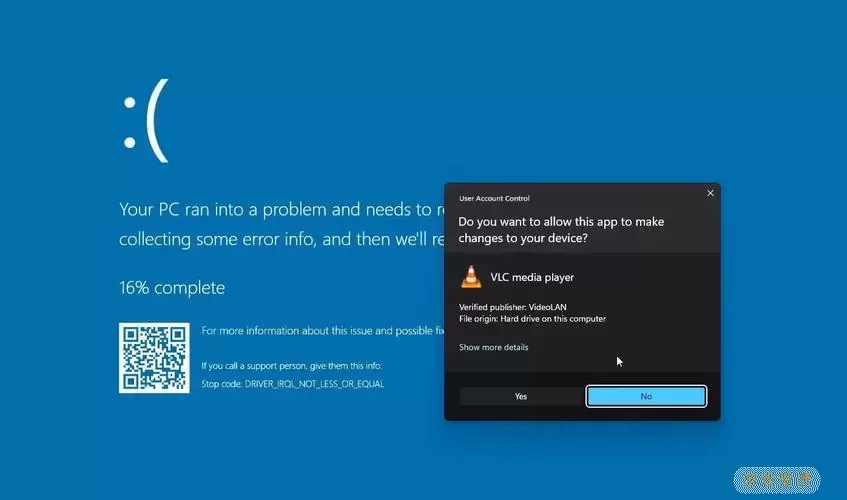
bootrec /rebuildbcd
输入完毕后,重启电脑,看看问题是否得到解决。
5. 检查硬件故障
如果仍然无法解决问题,可能需要检查硬件故障。有时,内存条、硬盘或者电源故障会导致电脑不断重启。您可以尝试开启机箱,检查内存条是否松动,或用工具检测硬盘的健康状况。如有必要,可以使用替换部件进行测试,看看是否能解决问题。
6. 重新安装操作系统
如果以上所有方法都无法解决问题,最后的办法就是备份数据,重新安装操作系统。在这一过程中,请务必确保重要数据已备份,以免丢失。可以使用Windows安装光盘或U盘进行全新安装,这通常能解决绝大多数系统引起的重启问题。
总结
电脑开机出现重启问题,尤其是Ctrl+Alt+Del无效时,确实令许多用户感到头疼。然而,通过仔细检查外部连接、启动安全模式、使用系统文件检查器、修复启动引导、排查硬件故障以及最终考虑重新安装操作系统等步骤,大多数人都能找到解决方案。希望通过这篇文章,能够帮助您顺利解决重启问题,恢复正常的工作与生活。
解决电脑开机出现重启问题:Ctrl+Al[共1款]
-
 豌豆大作战破解版70.49MB战略塔防
豌豆大作战破解版70.49MB战略塔防 -
 铁甲威虫骑刃王游戏手机版6.72MB角色扮演
铁甲威虫骑刃王游戏手机版6.72MB角色扮演 -
 PUBG国际服3.1版551.44MB飞行射击
PUBG国际服3.1版551.44MB飞行射击 -
 mesugakis游戏荧手机版223.13MB益智休闲
mesugakis游戏荧手机版223.13MB益智休闲 -
 罪恶集中营中文版14.5MB角色扮演
罪恶集中营中文版14.5MB角色扮演 -
 幸福宅女养成方法汉化正式版221.42M角色扮演
幸福宅女养成方法汉化正式版221.42M角色扮演
-
 淘金经典2018官服版下载38.59KB | 益智休闲2025-01-23
淘金经典2018官服版下载38.59KB | 益智休闲2025-01-23 -
 小小勇者游戏手机版154.02KB | 角色扮演2025-01-23
小小勇者游戏手机版154.02KB | 角色扮演2025-01-23 -
 城市勇者模拟器最新版下载29.97KB | 冒险游戏2025-01-23
城市勇者模拟器最新版下载29.97KB | 冒险游戏2025-01-23 -
 樱花跑酷模拟器下载安卓版111.44KB | 冒险游戏2025-01-23
樱花跑酷模拟器下载安卓版111.44KB | 冒险游戏2025-01-23 -
 樱花小镇迷你舞会安卓官方版300.53KB | 益智休闲2025-01-23
樱花小镇迷你舞会安卓官方版300.53KB | 益智休闲2025-01-23 -
 特工超人官方版48.55KB | 益智休闲2025-01-23
特工超人官方版48.55KB | 益智休闲2025-01-23














